माइक्रोसॉफ्ट वर्ड और गूगल डॉक्स में हैंगिंग इंडेंट कैसे बनाएं
यदि आप Microsoft Word और Google डॉक्स(Google Docs) दस्तावेज़ में हैंगिंग इंडेंट(Hanging Indent) बनाने का प्रयास कर रहे हैं , तो यह लेख आपकी मदद कर सकता है। कोई फर्क नहीं पड़ता कि आप इस इंडेंटेशन को एक पैराग्राफ या कई पैराग्राफ में लागू करना चाहते हैं, आप दोनों को क्षणों में कर सकते हैं। चूंकि दोनों टूल में कोई एक-क्लिक बटन उपलब्ध नहीं है, इसलिए आपको कुछ विकल्पों से गुजरना होगा। आइए यहां चरणों की जांच करें।
हैंगिंग इंडेंटेशन किसी दस्तावेज़ में अन्य स्टाइलिंग से अलग दिखता है। यदि आप इस शैली को लागू करते हैं, तो अनुच्छेद की पहली पंक्ति पृष्ठ मार्जिन पर टिकी रहेगी जबकि अन्य पंक्तियों की आवश्यकता होगी। चाहे वह वेबपेज के लिए हो या ऑफलाइन डॉक्यूमेंट के लिए, आप इसे आकर्षक बनाने के लिए इस तरह के इंडेंटेशन को प्रदर्शित कर सकते हैं।
Word में हैंगिंग इंडेंट बनाएं
Microsoft Word में हैंगिंग इंडेंट जोड़ने के लिए , इन चरणों का पालन करें-
- अपने कंप्यूटर पर Word दस्तावेज़ खोलें ।
- शैली लागू करने के लिए अनुच्छेद का चयन करें।
- पैराग्राफ(Paragraph) सेक्शन में एरो बटन पर क्लिक करें ।
- विशेष(Special) ड्रॉप-डाउन सूची पर क्लिक करें ।
- हैंगिंग(Hanging) विकल्प चुनें ।
- ओके(OK) बटन पर क्लिक करें।
Microsoft Word में दस्तावेज़ खोलें । उसके बाद, शैली जोड़ने के लिए एक अनुच्छेद का चयन करें। आप अपने माउस से पूरे पैराग्राफ को चुन सकते हैं, या आप अपने पैराग्राफ में एक वाक्य पर क्लिक कर सकते हैं। फिर, पैराग्राफ(Paragraph ) सेक्शन में एरो बटन पर क्लिक करें । पैराग्राफ़(Paragraph ) हेडिंग होम(Home ) टैब में दिखाई देनी चाहिए, और तीर निचले-दाएँ कोने में दिखाई देना चाहिए।
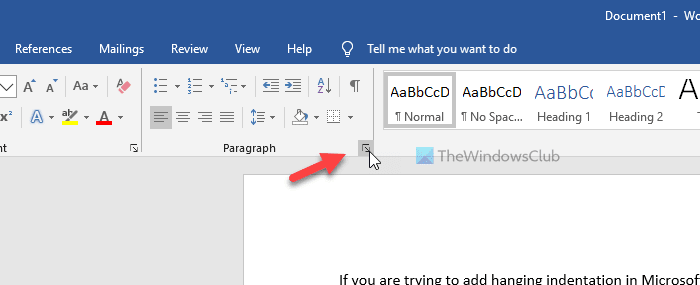
उसके बाद, सुनिश्चित करें कि आप इंडेंट और स्पेसिंग(Indents and Spacing ) टैब में हैं। यदि ऐसा है, तो इंडेंटेशन(Indentation ) अनुभाग के अंतर्गत विशेष(Special ) ड्रॉप-डाउन सूची पर क्लिक करें, और सूची से हैंगिंग(Hanging ) विकल्प चुनें।
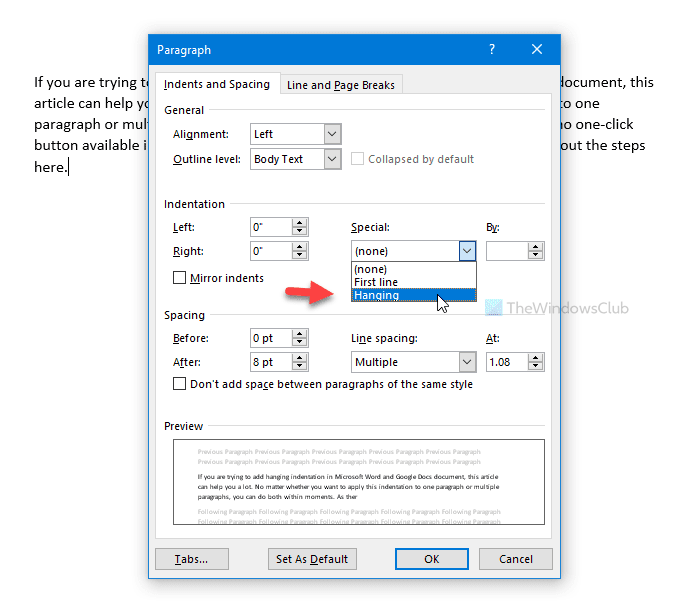
आप इंडेंटेशन का आकार भी बदल सकते हैं। उसके लिए, आकार बढ़ाने या घटाने के लिए By विकल्प का उपयोग करें । अंत में, परिवर्तन को सहेजने के लिए ओके बटन पर क्लिक करें।(OK )
इन सभी परिवर्तनों को डिफ़ॉल्ट सेटिंग्स के रूप में सहेजना संभव है। उसके लिए, डिफ़ॉल्ट के रूप में सेट करें(Set As Default ) बटन पर क्लिक करें, Normal.dotm टेम्पलेट पर आधारित सभी दस्तावेज़ों(All documents based on the Normal.dotm template) का चयन करें और OK बटन पर क्लिक करें।
Google डॉक्स में हैंगिंग इंडेंट जोड़ें
Google डॉक्स(Google Docs) में हैंगिंग इंडेंटेट बनाने के लिए , इन चरणों का पालन करें-
- Google डॉक्स में एक दस्तावेज़ खोलें।
- शैली जोड़ने के लिए अनुच्छेद का चयन करें।
- Format > Align & indent > Indentation options पर जाएं ।
- विशेष इंडेंट(Special indent) ड्रॉप-डाउन सूची पर क्लिक करें ।
- हैंगिंग(Hanging) विकल्प चुनें ।
- अप्लाई(Apply) बटन पर क्लिक करें।
आरंभ करने के लिए, Google डॉक्स(Google Docs) में एक दस्तावेज़ खोलें और उस अनुच्छेद का चयन करें जहाँ आप स्टाइल प्रदर्शित करना चाहते हैं। उसके बाद, Format > Align & indent > Indentation options पर जाएं ।
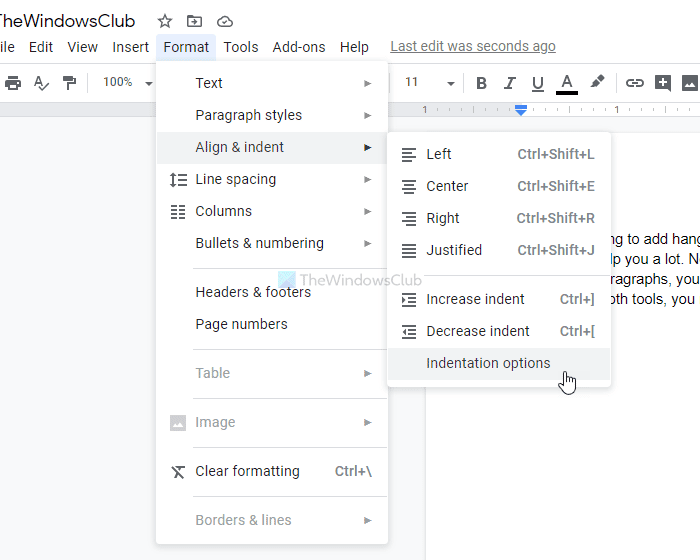
उसके बाद, आपको विशेष इंडेंट(Special indent ) ड्रॉप-डाउन सूची पर क्लिक करना होगा और हैंगिंग(Hanging ) विकल्प का चयन करना होगा। यहां से इंडेंटेशन साइज भी चुनना संभव है।
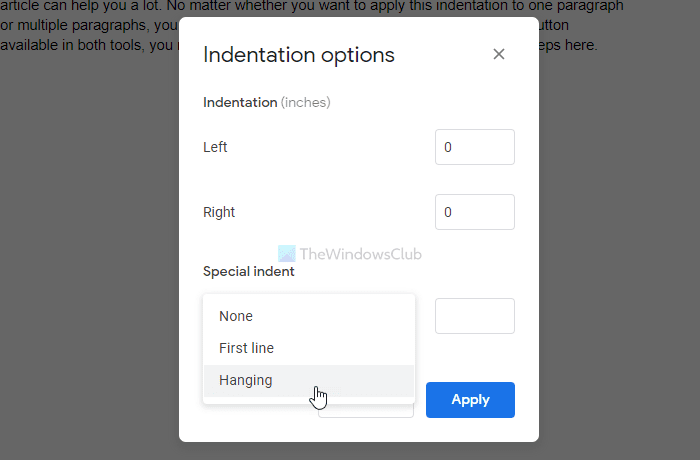
अंत में, परिवर्तन करने के लिए लागू करें(Apply ) बटन पर क्लिक करें।
बस इतना ही! आशा है कि इससे सहायता मिलेगी।
Related posts
Word और Google डॉक्स में हैंगिंग इंडेंट कैसे बनाएं
Google डॉक्स में हैंगिंग इंडेंट कैसे बनाएं
Google डॉक्स बनाम माइक्रोसॉफ्ट वर्ड - क्या अंतर हैं?
Google डॉक्स का उपयोग करके Word, PowerPoint, Excel दस्तावेज़ों को PDF में बदलें
वर्ड, गूगल डॉक्स और आउटलुक में इमोजी कैसे डालें
फ्रीलांसरों, छोटे व्यवसायों के लिए Google डॉक्स के लिए सर्वश्रेष्ठ चालान टेम्पलेट
Google शीट दस्तावेज़ से ग्रिडलाइन कैसे निकालें
Google डॉक्स में बॉर्डर कैसे जोड़ें
एमएस वर्ड और गूगल डॉक्स में शब्दों को कैसे खोजें और बदलें?
Google डॉक्स में स्पेस डबल कैसे करें
Google डॉक्स में टेक्स्ट बॉक्स कैसे डालें
Google डॉक्स में अनुपलब्ध मेनू टूलबार को वापस कैसे प्राप्त करें
उत्पादकता में सुधार के लिए सर्वश्रेष्ठ Google पत्रक ऐड-ऑन
ब्राउज़र का उपयोग करके Google डॉक्स के साथ दस्तावेज़ों को PDF में कैसे बदलें
Google डॉक्स से इमेज कैसे डाउनलोड और सेव करें
एक ब्राउज़र त्रुटि हुई है संदेश - क्रोम पर Google डॉक्स
Google ड्रॉइंग का उपयोग करके Google पत्रक में वर्डआर्ट कैसे सम्मिलित करें
Google डॉक्स में पेज ओरिएंटेशन कैसे बदलें
Word और Google डॉक्स में वॉटरमार्क कैसे डालें
Google पत्रक वेब ऐप में टेक्स्ट को कैसे घुमाएं
